 на
панели управления АДИС. На экране появится главное окно просмотра статистики. Оно
содержит меню, инструментальную панель, список операторов, список событий и мини-терминал.
на
панели управления АДИС. На экране появится главное окно просмотра статистики. Оно
содержит меню, инструментальную панель, список операторов, список событий и мини-терминал.Назначение
Программа x7stat предназначена для получения статистической информации о действиях, выполненных операторами АДИС. Программа позволяет получить аналогичную информацию об операциях, выполненных вводящей станцией и сервером оперативных проверок.
Информация может быть получена как по всем операциям, так и по каждой операции в отдельности. Программа позволяет записать полученную информацию в файл или вывести ее на печать.
Окно программы
Нажмите кнопку  на
панели управления АДИС. На экране появится главное окно просмотра статистики. Оно
содержит меню, инструментальную панель, список операторов, список событий и мини-терминал.
на
панели управления АДИС. На экране появится главное окно просмотра статистики. Оно
содержит меню, инструментальную панель, список операторов, список событий и мини-терминал.
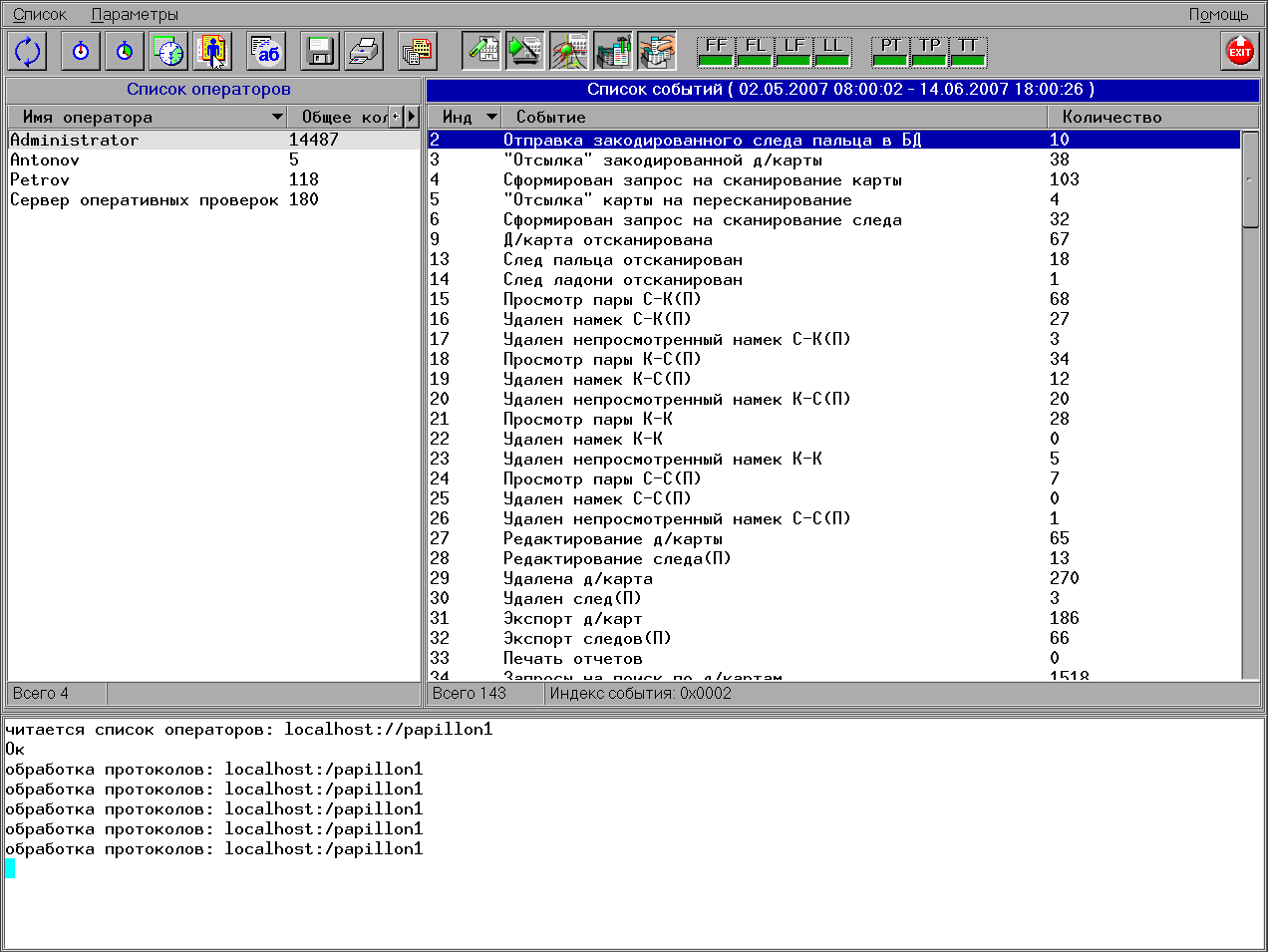
Левая панель отображает общий список операторов АДИС. Против полного имени каждого оператора указывается общее количество выполненных им действий.
Правая панель содержит список всех возможных действий, которые оператор может выполнить, работая в АДИС. Каждое событие, которое может произойти в системе, имеет свой индекс, который является уникальным идентификатором события. Индексы событий примерно отражают порядок операций в технологическом цикле АДИС.
События, объединенные по смыслу, входят в одну из групп стадий обработки:
Назначение кнопок
| |
клавиша |
|
| Ctrl+R | Обновить список | |
| Ctrl+B | Установить время начала учета | |
| Ctrl+E | Установить время окончания учета | |
| Ctrl+S | Установить параметры смены | |
| Ctrl+Q | Отобразить список местных операторов | |
| F3 | Просмотреть протоколы статистики | |
| F2 | Сохранить в файле | |
| Ctrl+P | Распечатать отчет | |
| Ctrl+O | Показать количество событий для каждой базы данных | |
| Показать список событий из группы "Операции с текстовыми данными" | ||
| Показать список событий из группы "Операции сканирования" | ||
| Показать список событий из группы "Операции кодирования" | ||
| Показать список событий из группы "Операции с сегментами БД" | ||
| Показать список событий из группы "Операции с базой данных" | ||
| F10 | Выйти из программы |
Дополнительные кнопки
![]() на
панели инструментов позволяют просматривать события группы "Операции с базой данных" с
учетом типа поисков:
на
панели инструментов позволяют просматривать события группы "Операции с базой данных" с
учетом типа поисков:
Чтобы выбрать один тип поисков, нажмите левую кнопку мыши. Если необходимо выбрать один тип поисков в дополнение к уже выбранным, нажмите правую кнопку мыши. Чтобы выбрать несколько типов поисков одновременно, удерживайте клавишу левый Shift при указании последнего элемента в группе. Отменить выбор одного типа поисков можно правой кнопкой мыши.
Порядок работы
Время учета
Для просмотра количества действий, выполненных оператором за определенный промежуток времени, установите время начала и окончания учета.
Для открытия окна начала учета времени нажмите кнопку ![]() .
.

Элементы окна:
Для выбора даты установите указатель на одно из чисел месяца и нажмите кнопку мыши. На выбранное число установится красная рамка.
Для установки времени захватите один из слайдеров и переместите его в нужном направлении. Значения, принимаемые слайдером, будут отображаться в окне учета времени.
Кнопка "Текущее время" позволяет установить число, месяц, год, время по системному времени станции.
Выбранные дата и время отображаются в баннере окна учета времени.
Нажмите кнопку "Применить" для сохранения результатов выбора и закрытия окна учета времени.
Аналогично установите время окончания учета.
Установленное время начала и окончания учета отобразит баннер панели Список событий.
При последующих открытиях программы баннер списка событий будет отображать последнее выбранное значение начала учета времени и время открытия программы просмотра статистики.

Параметры смены
Команда "Параметры смены" задает временной интервал работы оператора. Она необходима для учета выполненной оператором работы за время смены.
Для установки времени начала и окончания смены откройте окно "Параметры смены" нажатием
кнопки ![]() .
.
Окно содержит поля ввода времени и три кнопки на выбор. При первоначальном открытии окна в полях ввода не установлены значения.

В полях "Начало смены" и "Окончание смены" установите значения времени.

Можно ввести сокращенную запись времени (не набирать минуты и секунды), тогда
программа автоматически добавит нули в формат записи ![]() при
закрытии окна.
при
закрытии окна.
Нажатие кнопки "Сброс" приведет к отказу от установки значений параметров смены.
Для выхода из окна с сохранением результатов ввода нажмите кнопку "Ок". Занесенные значения времени отобразятся на инструментальной панели.
Временной интервал смены устанавливается для всех операторов.
Просмотр списка местных операторов
Нажмите кнопку ![]() для
отображения в списке операторов, зарегистрированных в АДИС в настоящий момент.
Вводящая станция в данном случае отображаться в списке не будет.
для
отображения в списке операторов, зарегистрированных в АДИС в настоящий момент.
Вводящая станция в данном случае отображаться в списке не будет.
Просмотр событий
Для просмотра количества действий, выполненных операторами:
После обновления записей в списке событий отобразятся значения, соответствующие количеству действий, выполненных операторами в АДИС.
Против имени каждого оператора будет указано общее количество выполненных им действий во всех выбранных событиях.
Просматриваемое количество действий оператора или группы операторов будет зависеть от установленного времени начала и окончания учета и установленных временных рамок смены. А также от выбранной на панели инструментов группы событий и типа поисков.
Чтобы события, объединенные по смыслу, следовали в списке группами, отсортируйте список по индексу.
Подробный просмотр списка конкретного события
Чтобы просмотреть подробный список конкретного события, выберите запись в списке событий и нажмите клавишу Enter.
Открывшаяся панель предназначена для просмотра всех записей из протокола работы операторов, имеющих одинаковый индекс. В списке выводится дата и время выполнения действия, количество обработанных объектов и имя регистрации оператора в системе.
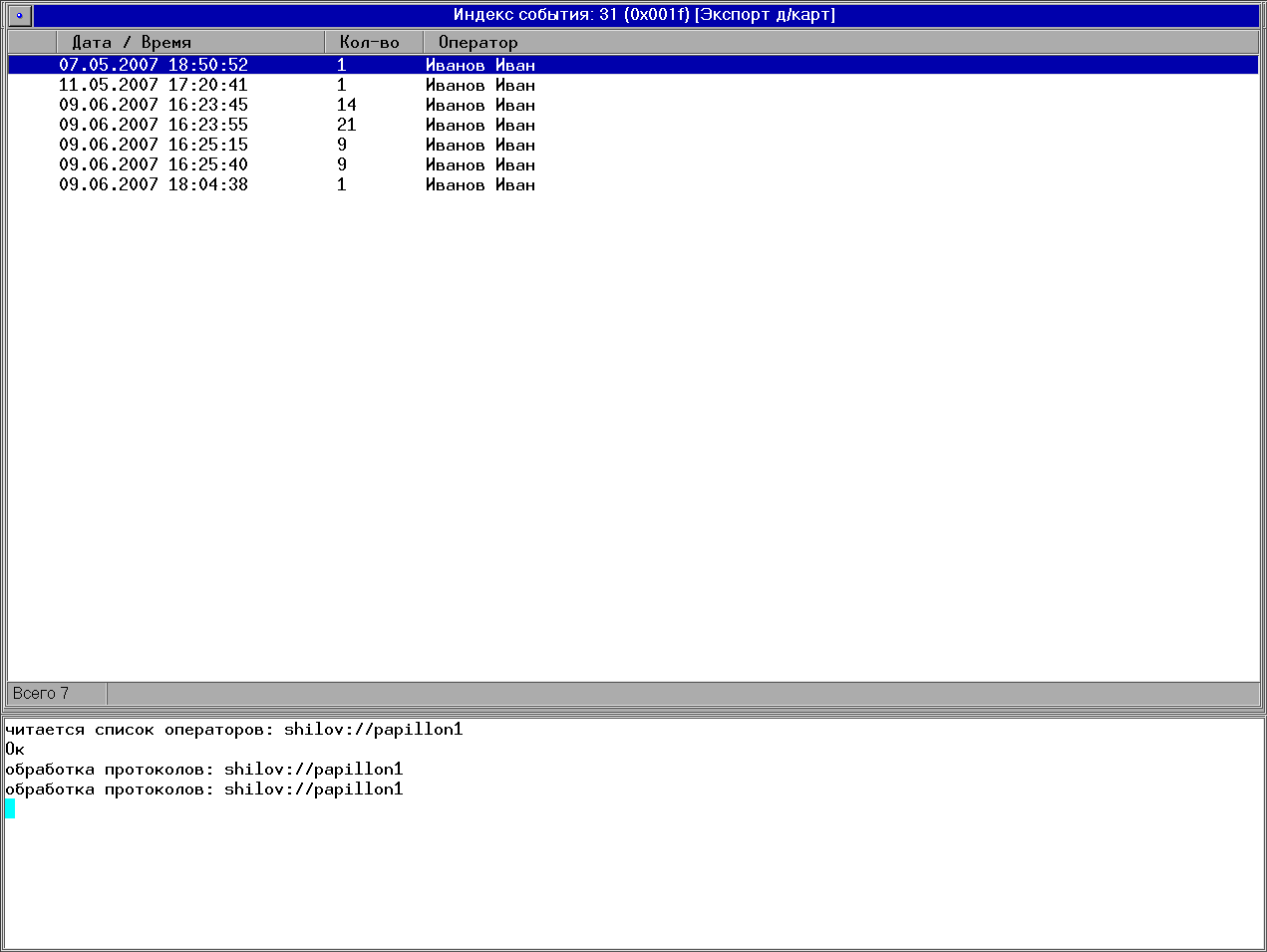
Для закрытия панели просмотра, нажмите клавишу Esc.
Создание группы пользователей
Чтобы создать группу пользователей, выберите их в списке операторов и в пункте меню "Список" выполните команду "Создать группу".
В открывшемся окне введите имя группы и нажмите кнопку "Ок".

Программа выведет окно сообщения.

Выбор группы
Чтобы выбрать из списка пользователей, принадлежащих одной группе, в пункте меню "Список" выполните команду "Выбрать группу". В открывшемся окне выберите наименование группы и нажмите кнопку "Ок".

Просмотр статистики с разных баз данных
Команда "Изменить набор БД" меню "Список" позволяет просмотреть статистику о работе операторов в доступных АДИС базах данных (например: /papillon1, /papillon2 и /papillon).

Для подключения баз данных в окне "Доступные системы" выберите интересующие системы и нажмите клавишу Enter.
Если подключены все имеющиеся базы данных, то в баннере панели "Список операторов" будет указано "(все системы)".
В панели "Список событий" будет отображаться суммарное количество событий по всем подключенным базам данных.
Просмотр событий каждой системы
Если информация по нескольким системам выводится в список событий одновременно, то программа позволяет просмотреть количество событий, выполненных оператором в каждой системе по отдельности.
Для этого необходимо нажать кнопку ![]() .
Список событий заменится новым списком, в котором будет указан сервер, система,
номер родительской базы данных и количество событий, выполненных в каждой системе.
.
Список событий заменится новым списком, в котором будет указан сервер, система,
номер родительской базы данных и количество событий, выполненных в каждой системе.

В окне "Список операторов" можно выбрать интересующего Вас оператора и просмотреть статистику его работы в разных базах данных.
Для выхода в "Список событий" нажмите клавишу Esc или угловую кнопку
баннера ![]() .
.
Запись статистической справки в файл
Выберите события, предназначенные для сохранения. Выделенные записи будут отмечены
серым фоном. Нажмите кнопку ![]() .
.
В открывшемся окне выберите каталог, задайте имя файла и нажмите кнопку "Продолжить".

После сохранения файла, откроется окно подтверждения.

Нажмите кнопку "Продолжить".
Информация, сохраненная в файле, будет содержать:
При сохранении отчета о действиях нескольких операторов программа выдаст сообщение.

Для сохранения индивидуальной информации по каждому из выбранных операторов нажмите кнопку "По каждому". Вся информация запишется в один файл, но будет разделена на блоки. Каждый блок - отчет о действиях одного оператора.
Нажатие кнопки "Группой" приведет к сохранению в файле общего отчета по выбранным в списке операторам. Количество действий операторов по выбранным событиям будет суммарным.
Печать статистической справки
Для печати выбранных событий нажмите кнопку ![]() .
В открывшемся окне предпросмотра выбранные записи представлены в виде набора готовых
страниц.
.
В открывшемся окне предпросмотра выбранные записи представлены в виде набора готовых
страниц.

Назначение кнопок
| |
клавиша |
|
| Home | Показать первую страницу | |
| End | Показать последнюю страницу | |
| PgUp | Показать предыдущую страницу | |
| PgDn | Показать следующую страницу | |
| Ctrl+S | Изменить установки печати | |
| Ctrl+P | Отправить на печать (или записать) | |
| Esc | Выйти из окна предварительного просмотра |
Команда "Перезагрузить" меню "Файл" обновляет набор готовых страниц.
Если документ печатается на нескольких листах, то можно вывести любую страницу,
используя кнопку ![]() на
инструментальной панели или соответствующую комбинацию клавиш для настройки печати.
на
инструментальной панели или соответствующую комбинацию клавиш для настройки печати.
Подробно процедура изменения установок печати в окне предпросмотра приведена в руководстве пользователя АДИС (см. главу "Вспомогательные операции общего назначения"/"Печать из программ АДИС").
После предпросмотра и необходимых установок печати документ может быть отправлен на принтер или сохранен в виде postscript-файла.
При попытке вывести на печать отчет о выбранных событиях нескольких операторов программа выдаст сообщение.

Для вывода индивидуального отчета по каждому из выбранных операторов нажмите кнопку "По каждому". Отчет о действиях каждого оператора сформируется на отдельном листе.

Нажатие кнопки "Группой" приведет к предпросмотру общего отчета по всем выбранным в списке операторам. Количество действий операторов по выбранным событиям будет суммарным.

Просмотр протоколов статистики
Для просмотра протоколов статистики нажмите кнопку ![]() .
Открывшееся окно предназначено для просмотра записей об отдельных операциях из
протокола работы оператора и сохранения в файле выбранных из списка записей. Окно
содержит меню, инструментальную панель, список протоколов, список событий.
.
Открывшееся окно предназначено для просмотра записей об отдельных операциях из
протокола работы оператора и сохранения в файле выбранных из списка записей. Окно
содержит меню, инструментальную панель, список протоколов, список событий.

Назначение кнопок
| |
клавиша |
|
| Ctrl+R | Обновить список | |
| Ctrl+Q | Автоматическое обновление списка событий | |
| F2 | Сохранить выбранные записи в файле | |
| F10 | Вернуться в главное окно программы |
Кнопки инструментальной панели дублируют пункты меню "Список".
В списке протоколов отображаются названия файлов, хранящих весь список действий оператора или вводящей станции, размер файлов в байтах и время их последнего изменения.
Суффикс в названии файла протокола отражает имя станции. Протокол о работе вводящей станции записывается в файл statprot.enter.
В протоколе фиксируется имя оператора, значение счетчика, выполненное оператором действие, дата и время его выполнения. Баннер правой панели отображает имя просматриваемого файла протокола.
Значение счетчика зависит от количества объектов, обслуженных за один прием автоматической станцией.
Порядок выбора записей списка аналогичен работе со списком операторов и списком событий. Но в списке протоколов может быть выбрана только одна запись.
Сохранение записей
События, отображаемые на панели, можно сохранить в отдельном файле. Для этого
выберите записи, предназначенные для сохранения, и нажмите кнопку ![]() .
В открывшемся окне выберите каталог, задайте имя файла, нажмите кнопку "Продолжить" для
сохранения в файле результатов выбора.
.
В открывшемся окне выберите каталог, задайте имя файла, нажмите кнопку "Продолжить" для
сохранения в файле результатов выбора.

Информация, сохраненная в файле, будет содержать:

Если кнопка ![]() была
отжата, то при открытии окна просмотра протоколов в левом окне не отобразятся действия
оператора или вводящей станции.
была
отжата, то при открытии окна просмотра протоколов в левом окне не отобразятся действия
оператора или вводящей станции.

Для просмотра событий установите указатель на имя протокола и выполните двойное нажатие левой кнопкой мыши или с помощью клавиш навигации установите селектор на одну из записей и нажмите клавишу Enter.
Нажатие кнопки ![]() установит
автоматическое обновление записей событий при открытии списка протоколов.
установит
автоматическое обновление записей событий при открытии списка протоколов.
Для возвращения в главное окно программы нажмите кнопку ![]() или
угловую кнопку баннера
или
угловую кнопку баннера ![]() .
.
Выход из программы
Для выхода из программы статистики нажмите кнопку ![]() или
клавишу F10. Окно программы будет закрыто.
или
клавишу F10. Окно программы будет закрыто.